WordPress导航菜单添加二级菜单的方法
在我们的建站课程中,跟大家讲过wordprss实现导航是利用二句代码来自动调用。这样只要我们在后台添加一个分类…

在我们的建站课程中,跟大家讲过wordprss实现导航是利用二句代码来自动调用。这样只要我们在后台添加一个分类或者页面时,会自动调用出来。
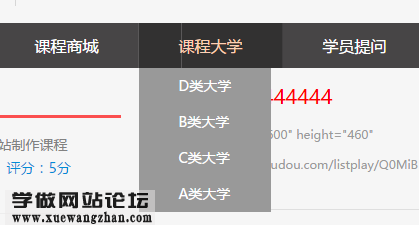
但是这 二句代码也有它的缺点,就是它调用的菜单的顺序不好修改,除非另外增加代码,利用include命令来实现网站导航分类目录与页面的混排。但这对于很多新同学来说 有点困难。
今天如何做网站论坛就为大家讲一下WordPress导航菜单添加二级菜单的方法。有了它,你只需要在你网站的后台直接拖拉就可以任意对导航菜单进行排序,并能够实现wordpress下拉菜单的功能。
方法/步骤
- 使用DW软件打开网站模板里functions.php文件,将以下代码粘贴到这个文件里。
if(function_exists(‘register_nav_menu’)){
register_nav_menu(‘mainmenu’,’主导航’);
register_nav_menu(‘topmenu’,’顶部导航’);
}
if (!is_nav_menu(‘主导航’)||!is_nav_menu(‘顶部导航’)){
$menu_id_1 = wp_create_nav_menu(‘主导航’);
$menu_id_2 = wp_create_nav_menu(‘顶部导航’);
wp_update_nav_menu_item($menu_id_1, 0);
wp_update_nav_menu_item($menu_id_2, 1);
} - 进入网站后台,外观下面就多了菜单按钮,点击这个菜单按钮,就可以任意选择分类和页面了。
- 添加菜单栏目后,点保存的按钮和两个保存菜单的按钮都按一遍。
- 到header.php头部模板里,以前的菜单调用代码都替换为下面的代码,就是调用首页还有分类和页面的标签全部删除换成下面的调用代码即可。
<?php wp_nav_menu(‘theme_location=mainmenu’); ?>
类别:WordPress开发、
本文收集自互联网,转载请注明来源。
如有侵权,请联系 wper_net@163.com 删除。

还没有任何评论,赶紧来占个楼吧!